-
갤럭시 핸드폰에서 복사한 글이나 사진이 어디 저장되는지 궁금하셨죠? 이 클립보드는 생각보다 엄청 가까이 있어요. 메시지나 메모장에서 글씨 쓰는 키보드를 열고, 그 위에 있는 점 세 개 아이콘을 누르면 바로 클립보드 메뉴가 보일 거예요. 거길 누르면 복사했던 목록이 쭉 나와서 골라 쓸 수 있답니다.
갤럭시 핸드폰 클립보드 위치 찾기
일단 문자 메시지나 카톡, 아니면 메모장처럼 글자를 쓸 수 있는 아무 곳이나 들어가서 키보드를 활짝 열어주세요. 키보드 자판 위를 보면 여러 아이콘들이 있는데, 그중에서 오른쪽 구석에 있는 점 세 개짜리 모양을 찾아서 눌러주면 됩니다. 이걸 누르면 숨겨져 있던 여러가지 편리한 기능들이 나타나는데, 우리가 찾던 클립보드도 바로 여기에 숨어있어요. 찾기 되게 쉽죠?

점 세 개를 누르고 메뉴가 나타나면, 여러가지 아이콘 중에서 클립보드라고 쓰여있는 것을 찾아서 눌러주세요. 그러면 방금까지 내가 복사했던 글씨나 사진 같은 것들이 목록으로 쫙 나타나게 될거에요. 실수로 다른 걸 복사해서 이전에 복사했던 중요한 내용이 사라졌다고 생각해도 걱정마세요. 여기 들어와보면 그대로 남아있는 경우가 많으니까 정말 유용하답니다.

자 이제 클립보드에 들어왔으면 자주 쓰는 중요한 내용들은 따로 보관하는 게 좋겠죠? 화면 오른쪽 위에 보면 핀처럼 생긴 모양이 있는데, 이걸 누르면 목록에 있는 것들을 고정시킬 수 있게 바껴요. 여기서 내가 계속 쓰고 싶은 내용들을 콕콕 선택하고 '완료'를 누르면 된답니다.
이렇게 고정을 해두면 다른걸 아무리 많이 복사해도 고정한 내용은 절대 사라지지 않아서 정말 마음이 편해요. 계좌번호나 집 주소처럼 자주 쓰는 것들을 고정해두면 매번 찾을 필요가 없어서 진짜 편리합니다.

고정하고 싶은 것들을 다 선택하고 나면, 클립보드 목록에 '고정됨'이라는 새로운 칸이 생긴 걸 볼 수 있을 거예요. 이제부터는 일반 복사 항목이랑 고정된 항목이 따로따로 관리되니까 훨씬 보기 편해지죠.
필요할 때마다 클립보드를 열어서 고정된 항목만 바로바로 찾아서 쓸 수 있으니, 작업하는 속도가 엄청나게 빨라질 수밖에 없어요. 이렇게 간단한 설정 하나로 시간을 많이 아낄 수 있답니다.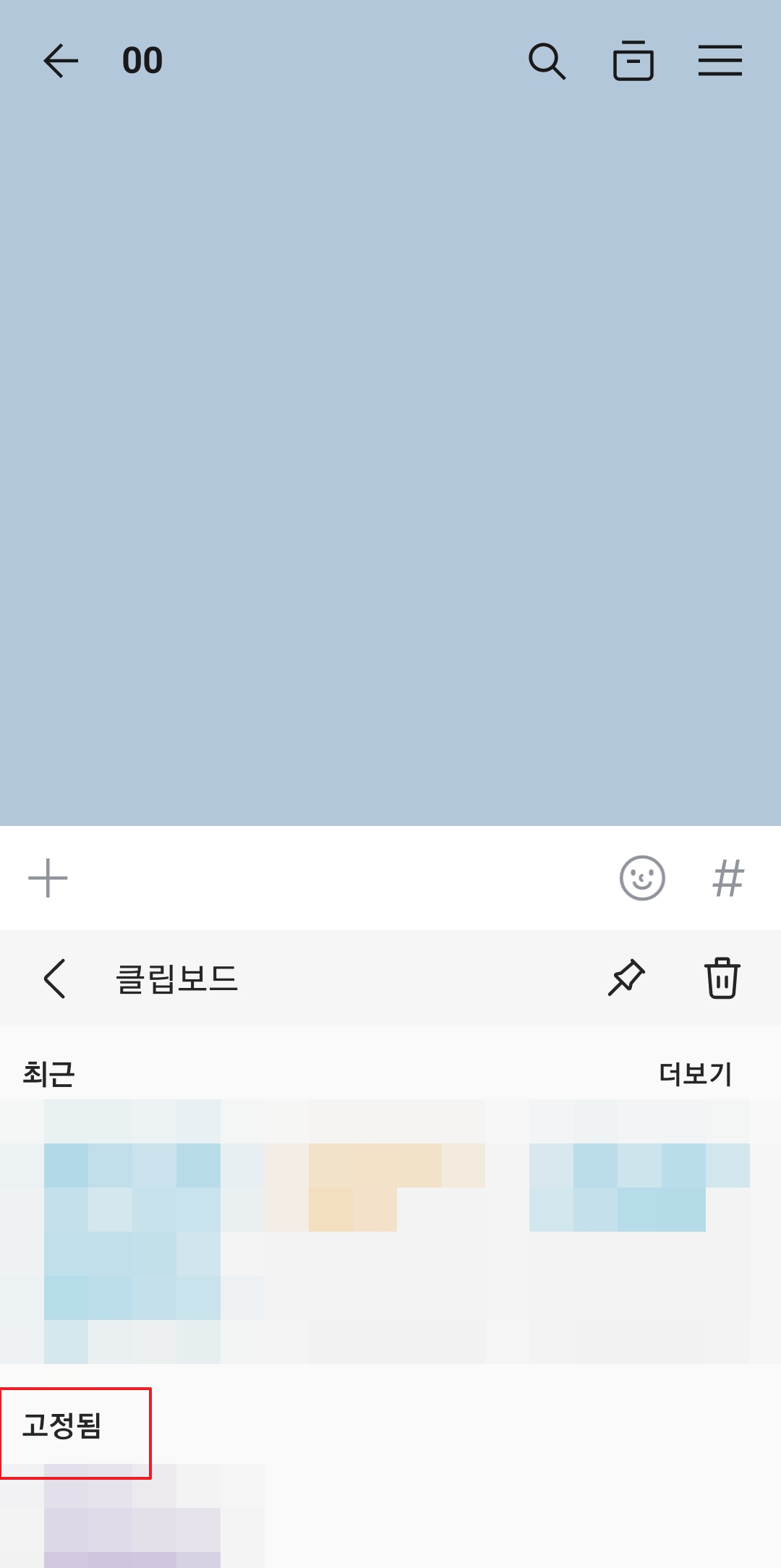
클립보드에 너무 많은 내용이 쌓여서 지저분하다면 정리도 할 수 있어요. 오른쪽 위에 있는 휴지통 모양을 누르면 필요 없는 것들을 골라서 지울 수 있게 됩니다. 하나씩 선택해서 지워도 되고, 전체 선택해서 한 번에 싹 비울 수도 있어요.
하지만 아까 우리가 고정해뒀던 중요한 내용들은 실수로 지워지지 않도록 보호되니까 걱정 안 해도 돼요. 고정한 걸 지우고 싶으면, 먼저 고정을 풀어준 다음에 삭제하면 깔끔하게 정리할 수 있습니다.
댓글